Como corrigir o erro 0x8007003B Ocorreu um erro de rede inesperado no Windows 10
Erro 0x8007003b ao tentar copiar um arquivo grande (>100MB) sobre uma conexão VPN pode ocorrer se a conexão ao servidor não for estável ou se a configuração não for adequada, por exemplo, se você usar os túneis Samba ou OpenVPN, o que limita a largura de banda do servidor.
Alguns utilizadores também relataram que este problema ocorre em vários sistemas operativos que copiam para a DFS ou NAS e que a alteração das definições de rede no seu dispositivo e router não resolve o problema.
Há coisas que você pode tentar ver se elas resolvem o problema, então leia para ver o que você pode fazer.
O que causa o erro 0x8007003B "Ocorreu um erro inesperado na rede"?
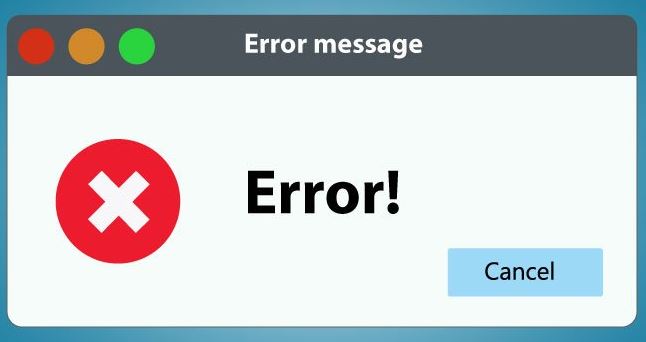
- Setores ruins no disco que você está tentando copiar.
- O formato do sistema de arquivo do disco pode ser definido como FAT32.
- Conexão de rede ou servidor configurado de forma incorreta.
- Software anti-vírus ou interferência de firewall inconsistente.
- Vírus ou malware no sistema podem estar causando esse erro.
- Certas alterações de software ou hardware no sistema também podem causar este erro.
Como corrigir o erro 0x8007003B "Ocorreu um erro inesperado na rede"?

Procura de vírus e malware
- Clique com o botão direito do mouse sobre o botão Iniciar e selecione Configurações no menu.
- Vá para Actualização e Segurança > Segurança do Windows.
- No painel direito, clique em Vírus e Proteção contra Ameaças.
- Na janela do Windows Defender Security Center que aparece, clique em Executar nova verificação avançada.
- Selecione Verificação completa e clique em Verificar agora.
- Reinicie seu computador após a verificação e tente transferir o arquivo novamente.
Desactivar o serviço de digitalização do Windows
- Digite services.MSC na caixa de diálogo Executar e pressione Enter para abrir a aplicação Services.
- Encontre o serviço de digitalização do Windows e clique duas vezes nele para abrir suas propriedades.
- Na guia Geral, no menu suspenso Tipo de inicialização, selecione Desativado.
- Clique em Aplicar e OK para confirmar as novas configurações.
Desactivar o Firewall do Windows
- Pressione Windows + R para abrir a janela Executar, digite Painel de Controle e pressione Enter.
- Vá para Sistema e Segurança > Windows Defender Firewall.
- No painel esquerdo, seleccione Ligar ou Desligar o Firewall Defender do Windows.
- Na janela que aparece, selecione Desativar firewall do Windows Defender para configurações de rede privada e pública.
- Clique em OK para salvar suas alterações.
- Depois reinicie o seu computador e verifique se o erro de rede 0x8007003B foi corrigido.
Executar uma restauração do sistema
- Pressione Windows + S e digite restore.Nos resultados da pesquisa, clique em Criar ponto de restauração para abrir a janela Propriedades do Sistema.
- Na guia Proteção do sistema, clique em Restauração do sistema.
- Selecione o ponto de restauração que foi criado antes da ocorrência do erro de rede 0x8007003B, e clique em Next.
- Na página seguinte, confirme o ponto de restauração e clique em Finish (Concluir) para começar a restaurar o Windows.
Perguntas Mais Frequentes
O que é erro de rede 0x8007003b?
O erro de rede 0X8007003B ocorre quando você transfere um arquivo grande com mais de 100 MB através de uma conexão VPN.Um programa/software recentemente instalado que pode ter corrompido arquivos de sistema ou configurações de sistema mal configuradas.Falhas causadas pelo firewall incorporado e pelo programa anti-vírus instalado.
O que é um erro inesperado na rede?
Ocorreu um erro inesperado na rede.Ao abrir uma subpasta, o Windows Explorer não exibe o conteúdo da pasta ou salta diretamente para a pasta principal.Este comportamento ocorre quando existem vários níveis de pastas em um recurso compartilhado.
Como posso desactivar o firewall na minha rede?
- Abra o Painel de Controlo.
- Selecione Sistema e Segurança, depois Firewall do Windows.
- Na lista de links do lado esquerdo da janela, selecione Habilitar ou Desabilitar Firewall do Windows.
- Seleccione Desactivar Firewall do Windows (não recomendado).
- Clique no botão OK.
Como corrigir o erro 0x8007003b?
- Procura de malware e vírus.
- Desactive temporariamente o seu programa antivírus.
- Desactivar o firewall do Windows.
- Desactivar o serviço de digitalização do Windows.
- Execute uma verificação dos seus arquivos de sistema.
- Certifique-se de que o disco está formatado como NTFS.
- Procure erros no sistema de arquivos no disco rígido.
- Realizar uma restauração do sistema.